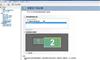電腦的系統出現問題的時候有兩種解決的方法, 一種是進行重裝系統, 一種是進行恢復出廠設置。 一般人會選擇重裝系統, 因為重裝系統之後電腦的運行速度是比較快的。 有些人電腦恢復出廠設置就會出現一些新的問題。 但是很多人覺得電腦如果經常進行重裝系統是非常的浪費時間和精力的。 系統出現問題的時候, 我們是可以進行備份的。 下面我們教大家如何備份系統。
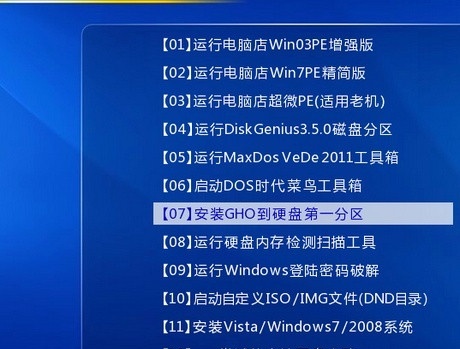
Win7備份系統的步驟:
一、電腦備份
1、電腦直接備份的方法是報常見的, 也是比較簡單的。 這種辦法主要是為了防止以後電腦出現問題不能進入電腦系統, 主要是用於恢復系統的, 可以將系統恢復到之前的某個時間點。 如何操作設置呢?點擊電腦的開始功能表找到控制台並打開, 點擊控制台裡面的系統和安全, 我們就會看到備份和還原的選項, 點擊進去。
2、現在我們就可以開始選擇創建一個系統的映射,
3、系統進行備份完成之後, 就可以開始創建系統的修復光碟。 但是可以不製作, 直接保存在C盤就可以了。 保存完了就是備份完了, 我們就可以在c盤看到我們備份的檔了。

二、利用一鍵ghost硬碟版備份
我們如果不喜歡電腦直接備份, 可以去百度進行搜索“一鍵ghost”, 搜索出來之後就安裝在電腦內。 運行一鍵GHOST的硬碟版的程式, 打開介面之後就可以按一下備份了。 電腦就會出現一個選擇的介面, 根據自己想要備份的去選擇就可以, 選擇完了之後軟體就會自己開始備份電腦系統, 完成之後就點擊完成就行了, 使用軟體備份的操作步驟非常的簡單。
win7系統是怎樣進行備份的, 大家看完小編介紹的方法之後學會怎麼備份了嗎?Win7系統備份是比較簡單的,